Възможността да контролирате кой може да коментира Microsoft Teams е удобна функция за производителност. По този начин предотвратявате спамърите в чата да добавят неподходящи коментари и да губят времето на всички.
Ако сте учител, заглушаването на коментарите на учениците в разговорите в клас е задължително. Това е един от начините да спрете разрушителните ученици да възпрепятстват ученето и преподаването.
Как да блокирате изпращането на съобщения от потребителите на Teams
Метод 1 – Използвайте Управление на екипа
- Отидете до вашия екип и кликнете върху Повече опций.
- След това изберете Управлявайте екипа.

- Кликнете върху членове раздел. Това ще отвори списъка с всички членове на екипа.
- Сега намерете опцията, наречена Заглушаване на членовете.
- Поставете отметка в квадратчето, за да активирате тази опция и да попречите на потребителите да изпращат съобщения.
- Като алтернатива можете също да поставите отметка в горното квадратче, за да заглушите всички членове на екипа.
Ако искате бързо да попречите на някой да коментира директно в прозореца на чата, изберете едно от изпратените от него съобщения. След това кликнете върху
Повече опций и изберете Заглушаване на този човек/ Заглушаване на участника.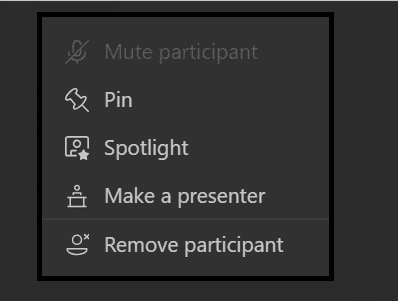
Метод 2 – Използвайте Управление на канал
Като алтернатива можете да настроите настройките на канала си, за да спрете потребителите да коментират.
- Изберете канала си и кликнете върху Повече опций.
- След това отидете на Настройки.
- Кликнете върху Разрешения за членове. Тук можете да разрешите или блокирате различни действия, включително възможността да коментирате и да отговаряте на съобщения.
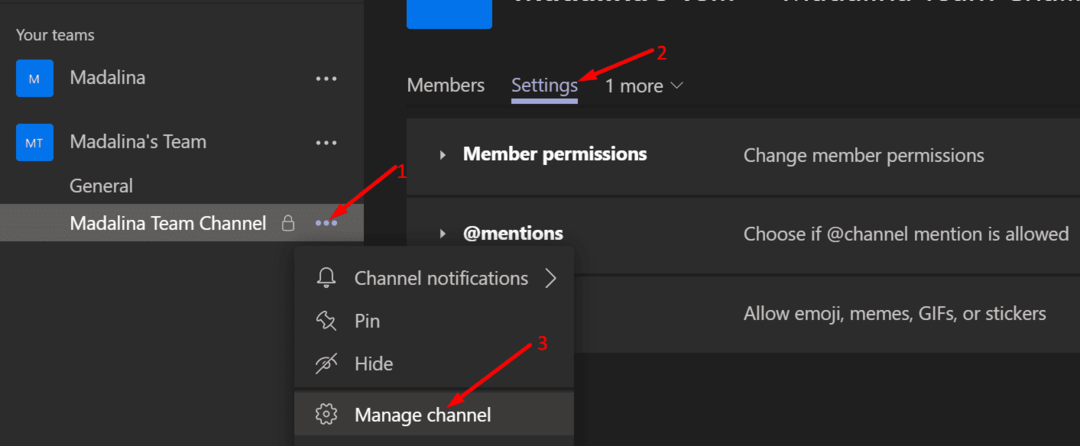
- Премахнете отметката от квадратчето, което казва Позволете на членовете да отговарят на съобщения в канала.
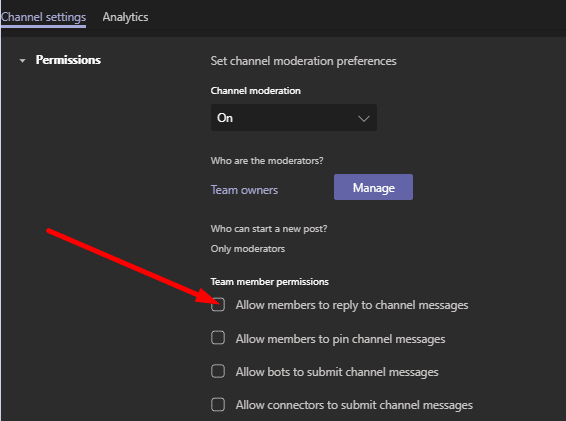
Имайте предвид, че тази опция може да е малко по-различна в зависимост от типа канал, който използвате. Например, трябва да следвате тези стъпки в общия канал:
- Кликнете върху Повече опций и изберете Управление на канала.
- След това отидете на Настройки на канал → Разрешения.
- Проверете Само собствениците могат да публикуват съобщения.
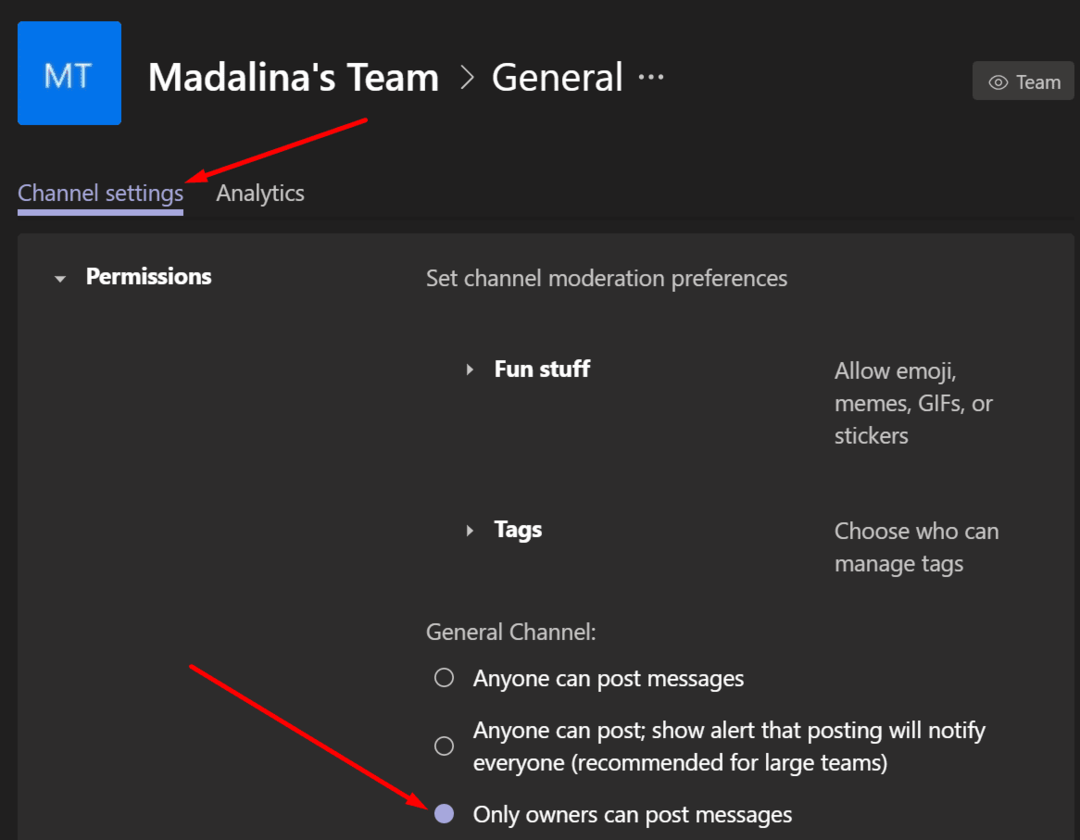
Това ще блокира други потребители да публикуват съобщения и коментари в общия канал.
Това е много удобна функция за използване, особено ако използвате общия канал за публикуване на новини и друга информация, която искате всички да видят.
Метод 3 – Решете по пощата
В общия канал можете също да деактивирате коментарите само за конкретни публикации. Това право е запазено само за собственици на канали и модератори.
- Щракнете върху бутона с богат текст и отидете на Всеки може да отговори.
- Използвайте падащото меню и изберете Вие и модераторите можете да отговаряте.
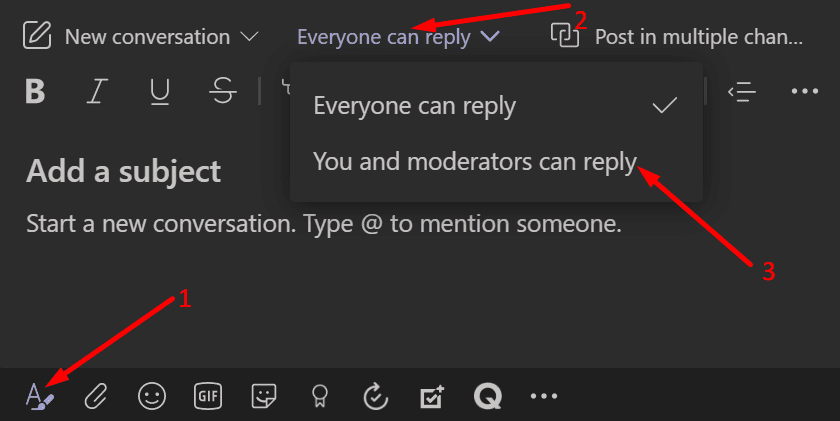
По този начин другите членове на екипа няма да могат да отговорят на тази публикация.
Имате три метода да попречите на потребителите да публикуват коментари или отговори в чата на екипа или канала. Изключването на отговорите в чат е задължително, ако управлявате екип с десетки или стотици членове. По този начин важните съобщения няма да се изгубят в целия този шум.